 Vkládání řádků rozpisu
Vkládání řádků rozpisu
Vložení řádku - přepneme se do záložky Rozpis a použijeme tlačítko  Vložit nebo klávesu F6 nebo klávesa .
Vložit nebo klávesu F6 nebo klávesa .
Ve spodní části obrazovky jsou zobrazeny dva řádky, do kterých zapisujeme.
Kurzor se automaticky nastaví na položku Text.

Položky řádku rozpisu:
- Text- zapíšeme jakýkoliv text nebo můžeme použít klávesu F1, která přepne do ceníku.
- Cena - klávesa F1 - Kalkulačka - jednotková cena za měrnou jednotku bez DPH
- Množství - počet měrných jednotek. Pokud se fakturuje pouze částka v Kč (není počet měrných jednotek), zapíše se 1.
- Měrná jednotka
- Sazba DPH
Po ukončení vkládání řádku, se řádek zapíše do rozpisu faktury a současně se dopočítá celková cena za řádek i celková cena za fakturu.


Vkládání řádků rozpisu z ceníku
K vkládání řádků lze s výhodou použít předem připravený ceník. Ceník se vytvoří v agendě Ceník.
- Na položce text při vkládání nového řádku rozpisu faktury klávesa F1 zobrazí ceník.
- Volba Vlož z ceníku z menu Rozpis se také zobrazí ceník.
- Klávesa C na záložce rozpis také vyvolá ceník.
Vybere se položka z nabídnutého ceníku. Ve sloupci Značka a text lze použít inkrementální vyhledávání, zapisuje se text nebo značka a již probíhá vyhledávání. - Ovládací prvek Mřížka.
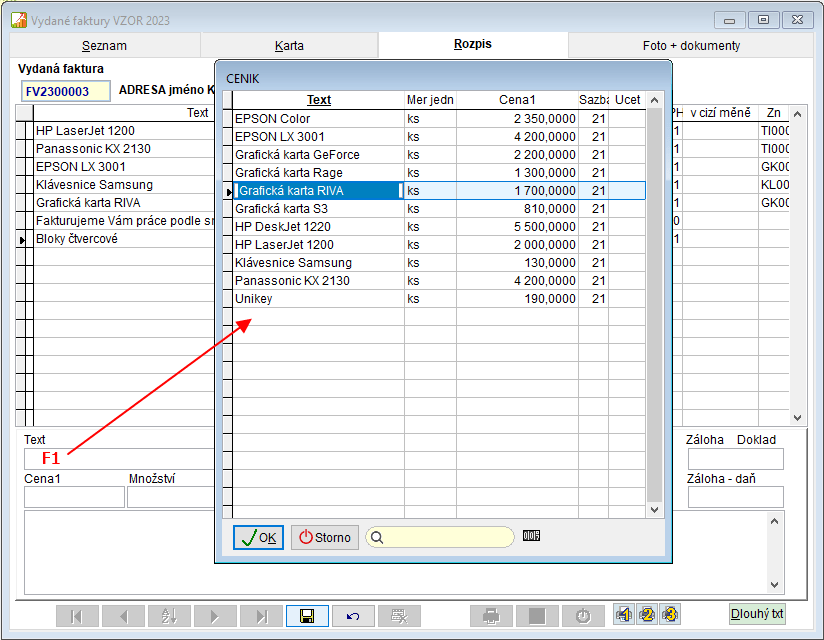
Vybranou položku z ceníku potvrdíme klávesou Enter. Vyplní se množství a tlačítko "Zapsat" zapíše řádek do rozpisu. Takto je možné zapsat libovolné množství řádků z ceníku. Tlačítko "Konec" ukončí vkládání z ceníku a vrátí program do rozpisu faktury.
Pokud se na položce Text při vkládání nového řádku rozpisu použije klávesa F1 a zobrazí se také ceník a postup vkládání je stejný.
Vkládání řádků rozpisu ze skladových karet
Postup je obdobný jako při vkládání z ceníku. Jen se vkládání řádků místo ceníku zobrazí skladové karty.
- Volba Vlož ze skladových karet z menu Rozpis zobrazí skladové karty.
- Klávesa S na záložce rozpis také vyvolá skladové karty.
Vlož text do rozpisu faktury
Tato volba se používá pro vkládání textů, které se často na fakturách opakují. Připravíme si je v číselníku Texty - Text pro vložení do rozpisu faktury FDR01, FDR02, FDR03.... Po volbě se zobrazí nadefinované texty, text vybereme, potvrdíme OK a text se zapíše do rozpisu faktury.
Vlož dlouhý text - tlačítko 
Tato volba se používá pro vložení dlouhého textu, který je na několik řádků. Po volbě dojde k zobrazení okna, kde zapíšeme požadovaný text. Takový text můžeme použít pro nadpis fakturovaných položek, pro poznámky.....
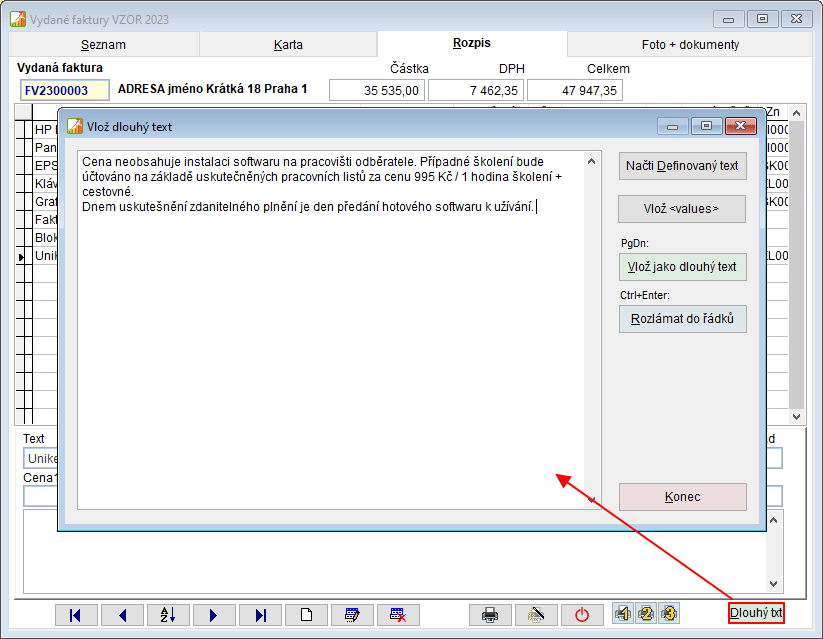
Možnosti:
1.Zapsat dlouhý text.
2.Vložit text zkopírovat text z jakéhokoliv textového souboru pomocí kláves Ctrl+C a Ctrl+V.
3.Vložit nadefinovaný text 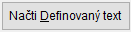 z číselníku texty – Text do rozpisu faktury.
z číselníku texty – Text do rozpisu faktury.
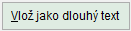 - text je zapíše na celou šířku vydané faktury.
- text je zapíše na celou šířku vydané faktury.

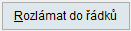 - text se rozdělí a zapíše se do řádků jenom do šířky sloupce název.
- text se rozdělí a zapíše se do řádků jenom do šířky sloupce název.

Vlož prázdný řádek
Vložení prázdného řádku, kterým oddělujeme např. texty
klávesa vloží prázdný řádek nad pozici kurzoru nebo horní lištové menu Rozpis -> „Vlož řádek před aktuální“
klávesa vloží prázdný řádek na konec rozpisu. Je stejné jako F6.
Řádkům rozpisu změnit pořadí viz Ruční setřídění řádků rozpisu.
Vlož slevu v %
V menu Rozpis je možnost zapsat do rozpisu řádek se slevou. Nejprve vložíme řádek bez požadované slevy. Potom volba Vlož slevu v %.
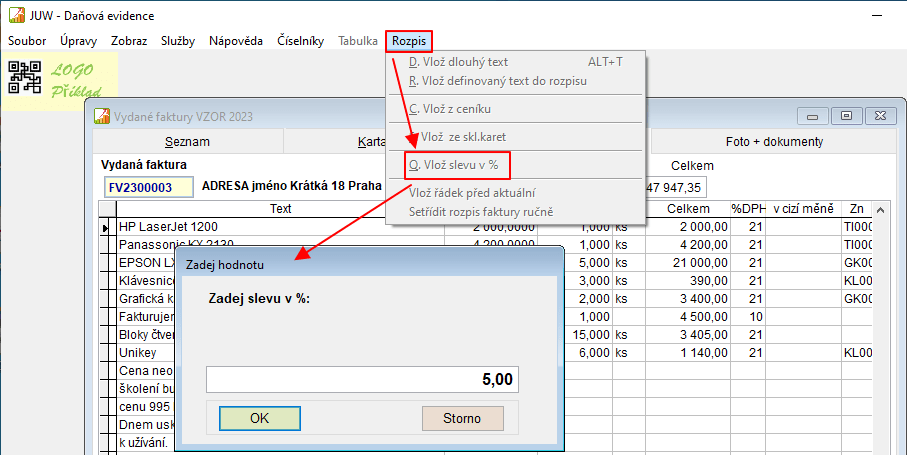
Zadá se sleva v % a program vloží celý řádek, vypočítá slevu z ceny předchozího řádku se stejnou sazbou DPH.
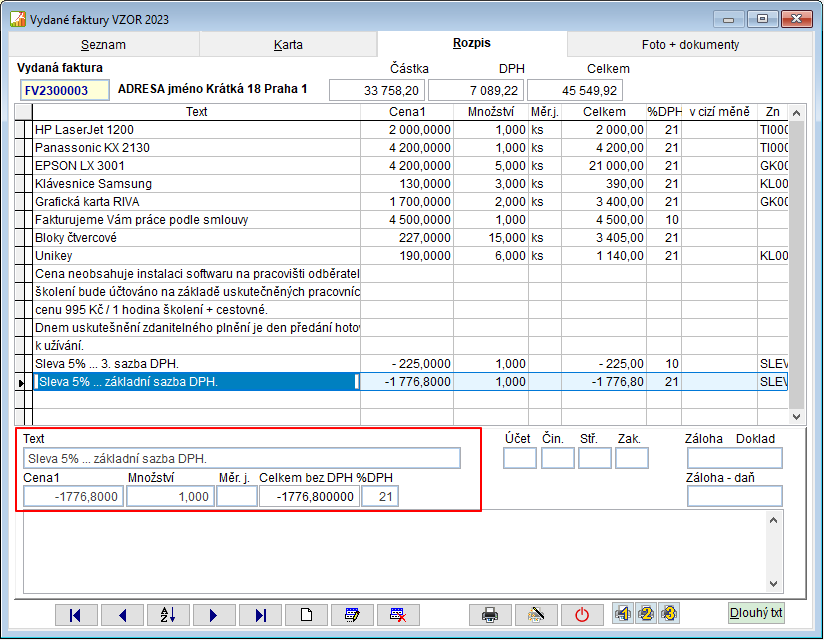
Nad řádky rozpisu jsou zobrazeny informace o celkových částkách na faktuře.
- celková částka na faktuře bez DPH
- celková částka DPH snížená a základní sazba
- celková částka na faktuře s DPH tj. k úhradě
Tyto částky jsou vždy po přidání nového řádku nebo zrušení řádku rozpisu aktualizovány.
Položky pro vyplnění zálohy
Záloha, Doklad, DPH
Položka Účet - vyplní se číslo účtu z účtové osnovy, pokud řádek z rozpisu je potřeba zaúčtovat na jiný účet než jaký je zapsán na kartě. V peněžním deníku, když se provádí rozúčtování platby podle faktury se použije činnost Odděl částku podle rozpisu faktury.
Související témata
Ceník | Tabulka | Kalkulačka | Odděl částku podle rozpisu faktury | Texty | Zálohy ve vydaných fakturách |© Ing. Zdeněk Krejčí Com-Sys Software, 1990-2025 • Poslední úprava: 20.03.2023
Nahlásit potíže s kapitolou

